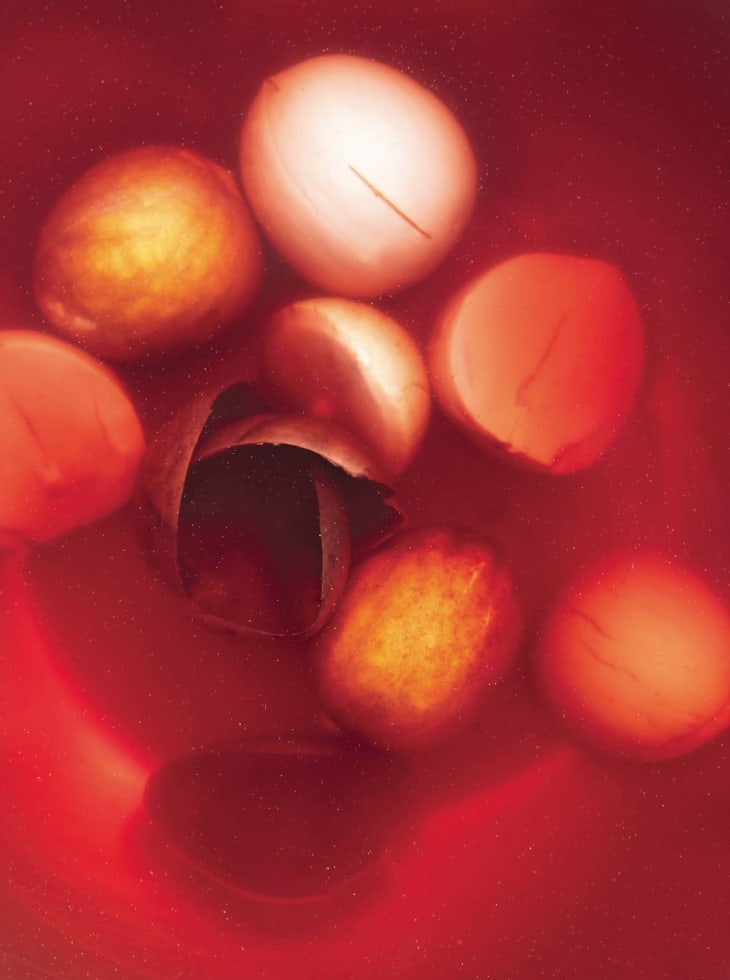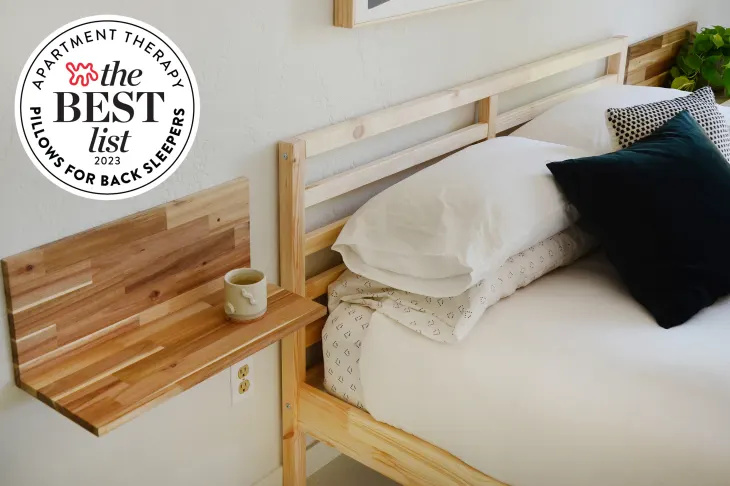אפליקציות, אפליקציות, אפליקציות! עם כל כך הרבה התמקדות כיצד 500,000+ האפליקציות של חנות האפליקציות יכולות לשפר את האייפון שלך, קל לשכוח כמה היא יכולה לעשות מהקופסה. אפל השקיעה חמש שנים ללא הרף בעדכון והרחבת תוכנת הטלפון, והוסיפה תכונות כמו צילום HDR, FaceTime ועכשיו סירי. לאורך הדרך, הם גם חידדו, שיפצו ושיפרו את הפונקציות הבסיסיות. המשך לקרוא כדי ללמוד חמש מהתכונות האהובות עלי פחות מוכרות לאייפון שעובדות ממש מהקופסה.
 להציל להצמיד אותו
להציל להצמיד אותו (אשראי תמונה: טיפול בדירה)
1. רטט מותאם אישית
כמו טלפונים רבים, ה- iPhone כולל את היכולת להגדיר רינגטונים מותאמים אישית למתקשרים בודדים, שיכולים לעזור לך לזהות מי מתקשר מבלי להסתכל אפילו על המסך. אבל מה קורה כאשר הטלפון שלך מוגדר לשקט? לאייפון יש תכונה לא ידועה המאפשרת למשתמשים להקצות גם דפוסי רטט מותאמים אישית. התכונה הזו מיועדת במקור לבעלי שמיעה מוגבלת, אך בהחלט יכולה להועיל לכל בעל אייפון.
כדי להתחיל, יהיה עליך לפתוח את אפליקציית ההגדרות. דפדף אל כללי> נגישות ולאחר מכן הפעל את המתג לרטט מותאם אישית. כעת, עבור לאפליקציית הטלפון, בחר איש קשר והקש על כפתור העריכה בפינה השמאלית העליונה של המסך. מצא והקש על שדה הרטט ולאחר מכן גלול מטה ליצירת רטט חדש במסך הבא. הקש על קו הבס המועדף עליך, לחץ על עצור, הפעל אותו באמצעות Play, ואם אתה מרוצה, שמור בצד ימין למעלה. פשוט בחר שם לדפוס שלך, והכל מוכן. אתה יכול אפילו להשתמש בדפוס השמור למתקשרים אחרים, למקרה שתרצה להקצות את כל בני המשפחה bz bz bzzzzzz ואת כל עמיתיך bzzz bz bzzz bz.
2. שחרור תריס מצלמה
הנה אחת מהירה-כאשר אתה משתמש באפליקציית המצלמה, לחיצה על לחצן הגברת עוצמת הקול של ה- iPhone שלך תצלם את התמונה. אם אוזניות האייפון שלך מחוברות, לחצן הגברת עוצמת הקול בכבל יעשה את אותו הדבר ויפעל כמו שחרור תריס מרחוק של SLR.
למרות שתכונה זו פועלת באופן מושלם ממש מהקופסה, ראוי לציין כי היכולת חלה גם על אביזרים נוספים, כגון אוזניות צד שלישי עם פקדים מוטבעים ואפילו אוזניות Bluetooth עם לחצני עוצמת קול מובנים.
3. קיצורי מקשים
היכולת של האייפון לחזות מה אתה רוצה להקליד יכולה להיות מועילה להפליא, הן על ידי הפניית מילים שגויות והן השלמת מילים ארוכות שאפילו לא סיימת. מה שאתה אולי לא יודע הוא שאתה יכול לעזור לטלפון על ידי לספק לו ביטויים שאתה מקליד לעתים קרובות. קוראים להם קיצורי דרך.
באפליקציית ההגדרות, עבור אל כללי> מקלדת, גלול למטה והקש על הוסף קיצור דרך חדש ... הקלד את המילה או הביטוי החוזרים על עצמו שאתה נמאס להקליד בשדה ביטויים-נניח נשיא ארצות הברית. כברירת מחדל, האייפון יציע למלא את הביטוי כולו לאחר הקלדת התווים הראשונים. כדי לקבל את ההצעה, פשוט הקש על מקש הרווח כפי שהיית עושה בעת קבלת כל תיקון אוטומטי אחר.
אם תרצה, תוכל אפילו להגדיר מילת קיצור מיוחדת שתפעיל את קיצור הדרך. אני מציע להשתמש במילה הראשונה בביטוי, אך עם העיצור הראשון שהוקלד פעמיים -שלוש. לדוגמה, הדוגמה הקודמת שלנו יכולה להיות מופעלת על ידי הקלדת קובצי ה- pppres.
4. מהירות השמעת אודיו מתכווננת
האם ידעת שהאייפון מאפשר לך להתאים את מהירות השמעת האודיו לפודקאסטים וספרי שמע מבלי להתעוות? פתח את אפליקציית המוסיקה והפעל את הפודקאסט האהוב עליך. ברגע שהיא מתחילה, הקש על יצירות האמנות של המופע ברקע. זה מביא כמה פקדים נוספים, כולל כפתור מלבני, שכברירת מחדל אמור לומר 1X. הקש על לחצן זה כדי לנסות קצבי הפעלה שונים. 2X מכפיל את המהירות תוך הימנעות מתסמונת Alvin & the Chipmunks, ו -1/2X מאט את האודיו מבלי להישמע כמו דארת 'ויידר. כמאזין נלהב לפודקאסט, אני מוצא את התכונה הזו לא יסולא בפז.
5. אחוזי סוללה
האחרון הוא מהיר - למרות שחיי הסוללה של האייפון די גדולים, בהחלט יש פעמים שאני מנסה לסחוט כל דקה אפשרית. אם אתה לוחץ חזק על הטלפון שלך עם GPS קבוע, בלוטות 'או משחקי תלת -ממד, תעריך את השינוי הפשוט הזה. באפליקציית ההגדרות, נווט אל כללי> שימוש ולאחר מכן הפעל את אחוז הסוללה. כעת סמל הסוללה בפינה הימנית העליונה של האייפון שלך ילווה תמיד באחוז מדויק המשקף את המיץ הנותר של הטלפון שלך.
אז יש חמש מתכונות האייפון האהובות עלי, אבל יש עוד המון מובנות. האם יש לך פונקציות ידועות שאינך יכול לחיות בלעדיהן? יידע אותנו בתגובות!
תמונות: 1, 2, 4, 5 & 6. מארק גרמבאו, 3. תפוח עץ , עם עריכה מאת מארק גרמבו